
Hvis du bruger OneNote-desktopappen - i modsætning til OneNote-appen fra Windows Store - er der en fantastisk bekvemmelighedsfunktion, som du måske ikke er opmærksom på, især hvis du bare migreret fra Evernote Sådan overføres fra Evernote til OneNote, og hvorfor du burde migrere fra Evernote til OneNote, og hvorfor du burde tror du, at Microsoft OneNote er bedre end Evernote? Eller måske passer det bare til din projektledelsesstil. Uanset hvad, her kan du nemt migrere alle dine noter fra Evernote til OneNote. Læs mere .
Det hedder Quick Access Toolbar, og det kan gøre dit liv meget lettere.
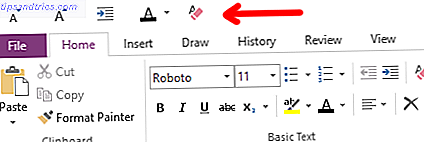
Som standard sidder værktøjslinjen Hurtig adgang højre i titellinjen. Den indeholder et brugerdefineret sæt kommandoer, som du kan bruge til enhver tid, uanset hvilken notesbøger, sider eller båndfaner du ser i øjeblikket.
Naviger til Filer> Indstillinger> Hurtig adgangs værktøjslinje . Her kan du tilføje eller fjerne en masse almindeligt anvendte kommandoer, f.eks. Formatering, indsætninger, tegninger og meget mere. Hvis du ikke ser noget, kan du prøve at ændre rullemenuen Populære kommandoer til Alle kommandoer .

Ulemperne er, at knappestørrelserne ikke kan ændres, og knapperne kan kun vises på en række, selvom du har snesevis af dem. Alligevel er Quick Access Toolbar stor, så sørg for at du bruger den.
Fortsæt med disse OneNote produktivitets tips 5 måder at blive produktive med Microsoft OneNote 5 måder at blive produktive med Microsoft OneNote Føler du behovet for et offline organisationsværktøj, der også findes på internettet? Overraskende har Microsoft fået den perfekte løsning - OneNote. Læs mere sammen med disse unikke anvendelser til OneNote 10 unikke måder at bruge Microsoft OneNote på 10 Unike måder at bruge Microsoft OneNote OneNote på er en af Microsofts mest undervurderede apps. Den er tilgængelig på næsten alle platforme og kan gøre mange tricks, du ikke ville forvente fra et notatbevarende app. Læs mere . Og hvis du ikke var klar over, er OneNote helt gratis nu. OneNote er nu helt gratis med flere funktioner end før OneNote er nu helt gratis med flere funktioner end før Evernote regulerer ikke længere roost for notatoptagende apps. Microsoft meddelte for nylig OneNote ville være mere gratis end nogensinde før. Lad os vise dig, hvad det betyder hvad angår funktioner og funktionalitet. Læs mere så prøv det, hvis du ikke allerede bruger det!
Hvordan kan du lide OneNote? Har du selv nogle produktivitets tips? Del med os i kommentarerne!
Billedkredit: Microsoft OneNote Logo via Wikipedia



![LibreOffice 3.5 udgivet, tilbyder nyt grammatikkontrolværktøj [Nyheder]](https://www.tipsandtrics.com/img/linux/117/libreoffice-3-5-released.jpg)